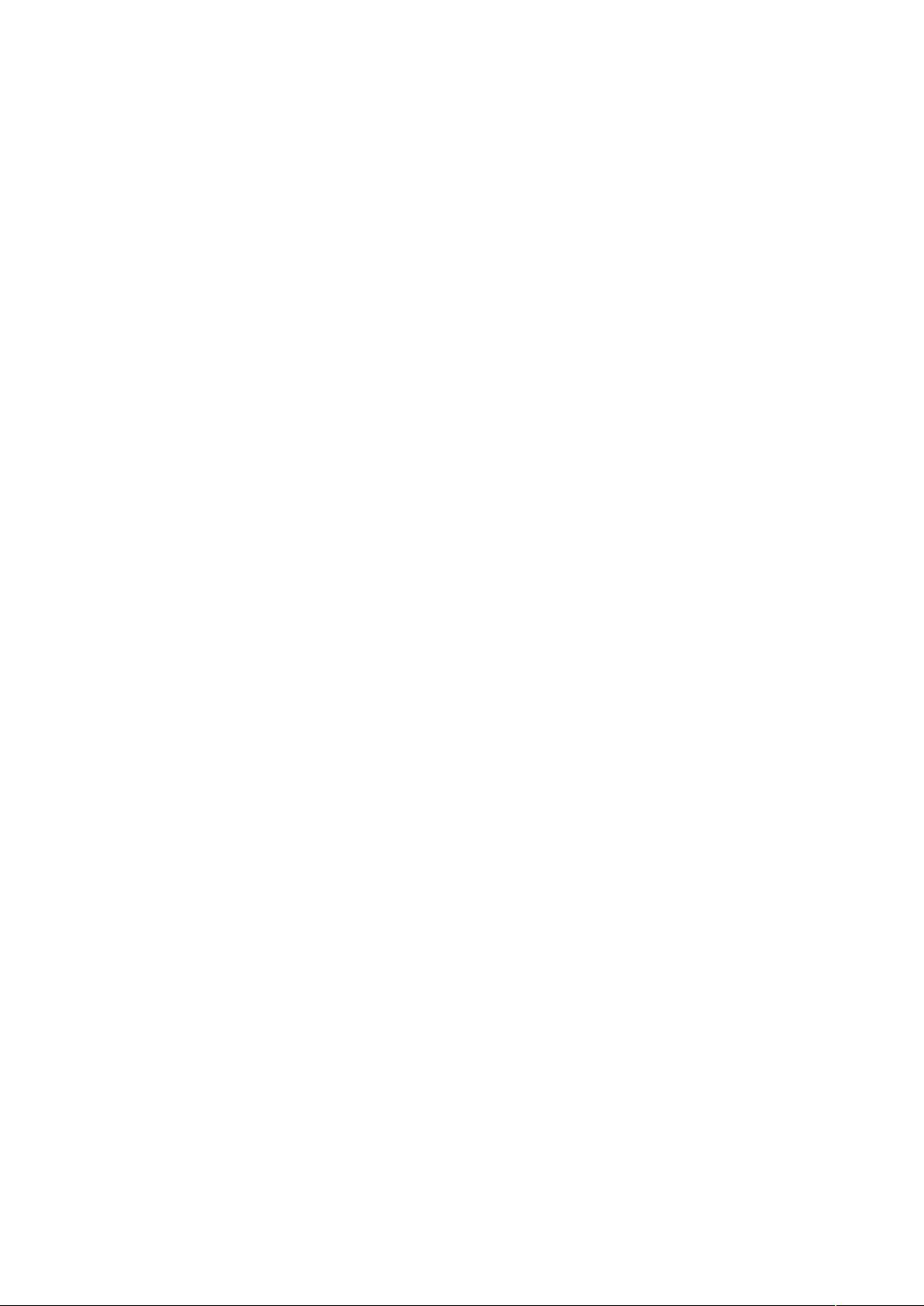Selenium IDE: 录制与回放的详细指南
需积分: 35 145 浏览量
更新于2024-09-10
1
收藏 599KB DOCX 举报
"Selenium IDE是基于Firefox的自动化测试工具,主要功能是录制和回放用户在浏览器上的操作,便于创建和调试Selenium测试脚本。它具有直观的用户界面,可帮助用户快速学习和理解自动化测试的基本概念。"
在深入讨论Selenium IDE之前,我们先了解它的安装:Selenium IDE是一个浏览器插件,需要在Firefox浏览器中安装。安装过程不在此详细描述,但可以通过搜索引擎找到相关的安装教程。
**Selenium IDE的基本设置**
1. 打开插件后,你可以看到一个带有录制/播放按钮的界面。默认情况下,打开IDE时会进入录制模式。若不想立即开始录制,可以在选项(Option)> 一般(General)中取消勾选"startrecordingimmediatelyonopen"。
2. 回放控制按钮包括播放速度选择、回放全部或当前脚本、暂停和单步执行。慢速(Slow)回放有助于发现潜在问题,而暂停和单步执行功能则方便调试脚本。
3. 超时时间的设置可以在选项>一般中调整,默认为30秒,根据实际需要可进行更改。
**录制操作**
1. 在录制模式下,你在浏览器中进行的所有操作都会被转换为相应的Selenium命令。例如,输入密码并点击登录按钮,IDE会生成`type`和`click`命令,记录操作类型、目标元素和输入值。
2. 命令通常包含三个部分:Command(操作类型),Target(操作的目标元素),以及Value(输入的值)。确保使用鼠标进行点击操作,因为键盘操作可能无法被正确捕获。
3. 对于基于Web服务的应用(如BS架构),在录制过程中可能出现页面加载延迟。在这种情况下,需要手动添加等待命令(如`waitForValue`)来确保页面完全加载后再执行下一步。
**回放与调试**
1. 回放功能允许你验证录制的脚本是否正确执行。在有多个脚本时,可以单独或全部回放。使用暂停按钮可中断脚本执行,使用单步执行按钮逐条执行命令,方便定位和解决问题。
2. 当页面加载状态只是显示繁忙而无实质变化时,可以通过增加等待时间(通过`wait`命令)来模拟超时,确保脚本能够顺利执行。
**总结**
Selenium IDE是自动化测试初学者的利器,它简化了测试脚本的创建和调试过程。通过录制用户交互并自动生成脚本,可以快速构建测试用例。同时,它提供的各种控制选项和设置,使得测试脚本的优化和调试更加便捷。然而,对于更复杂的测试需求,可能需要转用Selenium WebDriver或其他高级测试框架。
1020 浏览量
632 浏览量
点击了解资源详情
1020 浏览量
167 浏览量
244 浏览量
372 浏览量
点击了解资源详情
点击了解资源详情

周老师在此
- 粉丝: 44
- 资源: 3
最新资源
- 软件能力成熟度模型 软件工程
- 连续刚构桥外文文献(Stability Analysis of Long-Span Continuous Rigid Frame Bridge with Thin-Wall Pier)
- 网络管理不可或缺的十本手册
- JAVA设计模式.pdf
- ucosii实时操作系统word版本
- 英语词汇逻辑记忆法WORD
- 《开源》旗舰电子杂志2008年第7期
- 图书馆管理系统UML建模作业
- struts2权威指南
- jdk+tomcat+jfreechart+sql_server2000安装心得
- 40个单片机汇编和C程序
- 嵌入式linux系统开发技术详解
- quartus使用手册
- struts2教程英文版
- 虚拟串口软件驱动设计文档
- C++内存分配的对齐规则